通過Excel圖表工具快速選擇圖表元素 excel 添加圖表元素,這個問題是我們很多人都很困惑的一個問題,excel 添加圖表元素是我們非常常用的一個東西,也是我們工作和學習中必不可少的一個數據公式,那么具體我們要怎么做呢?下面就來看看這篇通過Excel圖表工具快速選擇圖表元素 excel 添加圖表元素的文章吧!
一般在使用excel的情況下,excel圖表上直接單擊某個圖表元素即可將其選中。但在有些情況下,我們使用鼠標直接單擊圖表元素不是很方便,此時我們需要通過Excel圖表工具快速選擇圖表元素。
單擊圖表工具下的布局或者格式選項卡,單擊當前所選內容功能組頂部的下拉按鈕,即可彈出現有圖表所有元素的列表,如圖1所示。選擇某個圖表元素,就可以在圖表中選中該元素。
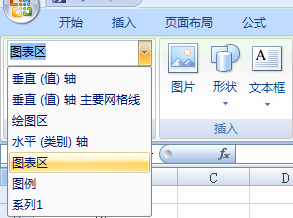
圖1
選中excel圖表,功能區就會出現圖表工具,其下有3個選項卡分別是設計、布局和格式,分別如圖2、圖3和圖4所示。
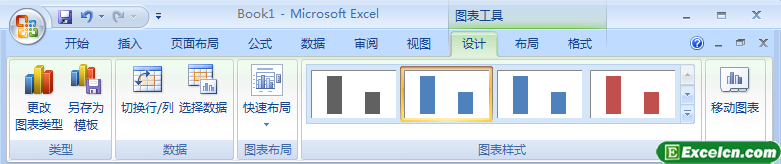
圖2
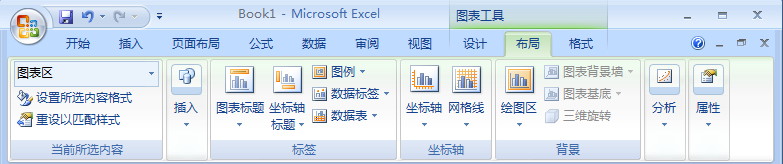
圖3
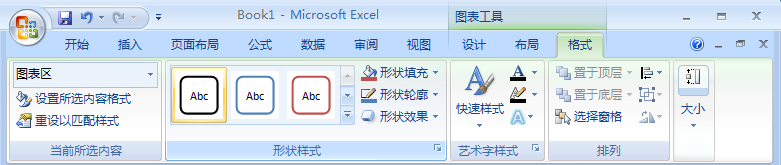
圖4
在設計選項卡中,可以對圖表添加新系列,切換圖表的行和列,對結構進行布局或者套用內置的圖標樣式,等等。
在布局選項卡中,可以對圖表進行各種布局設置,例如在圖表上插入形狀,設置圖表的標簽,如圖表標題、坐標軸標題、數據標簽、數據表等,這些項目在默認情況下是沒有的,需要在布局選項卡中進行設置。設置方法也很簡單,只要單擊相應的按鈕即可。
在格式選項卡中,可以對圖表的元素進行其他設置和美化,如重新設置圖表區、繪圖區、數據系列柱體等元素的內部顏色、線條顏色、藝術宇效果等,只要先選擇這些元素,然后在形狀樣式和藝術宇樣式功能組中單擊相應的按鈕和選擇選項即可。
此節我們了解了圖表的3個選項卡,其中包含設計、布局、格式,也學會了通過Excel圖表工具快速選擇圖表元素,這樣我們就可以在用鼠標選擇不了圖表元素的情況下通過圖表工具選擇了。
以上就是通過Excel圖表工具快速選擇圖表元素 excel 添加圖表元素全部內容了,希望大家看完有所啟發,對自己的工作生活有所幫助,想要了解更多跟通過Excel圖表工具快速選擇圖表元素 excel 添加圖表元素請關注我們文章營銷官網!
推薦閱讀
Excel圖表的重要組成元素結構圖 人體骨骼結構圖 | 文軍營銷圖1 不同類型的excel圖表結構有所不同。但幾個主要的圖表元素是都有的,即圖表區、繪圖區、數據系列、分類軸、數值軸、圖例等。 要想知道圖表上的某個元素叫什么名字,可以在圖表上選擇該元素,然后單擊圖表工具下的布局或者格式選項卡,可以在當前所選內容功能組中看到該元素的名稱,如圖2所示。 圖2 Excel圖表的重...柱狀圖和折線圖組合 如何在excel柱狀圖上加趨勢線 | 文軍營銷然后在點中圖表右鍵選擇數據,在彈出的對話框里先選擇系列三再點擊編輯,把準備好的XY軸坐標分別選中,最后點確定。 接著分別選擇主次刻度軸并設置其格式選擇標簽把標簽位置設置成無。 接著點中圖表在彈出的圖表工具里選擇格式并選擇系列3,然后在點設計添加圖表元素里選擇數據標簽,這樣就可以直接給系列3添加出數據標簽...visio2007密鑰 visio2007密鑰版本如何安裝 | 文軍營銷您可以選擇自定義數據范圍、篩選要導入的數據,甚至將圖表鏈接到多個數據源。 從visio內查看數據在將數據連接到圖表后,您可以使用新的“外部數據”窗口查看數據。 通過將數據行拖放到空白繪圖頁上創建圖表在“形狀”窗口中選擇一個形狀,然后從新的“外部數據”窗口中將一個數據行拖放到繪圖頁上。visio會同時將形狀添加...


![]()
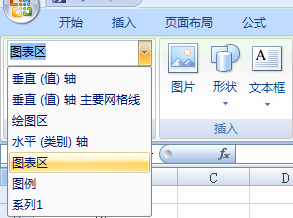
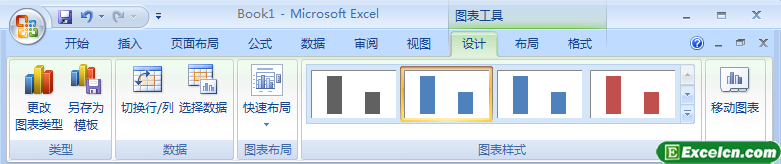
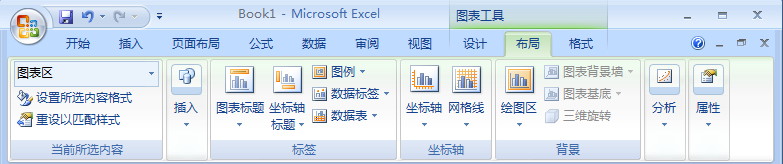
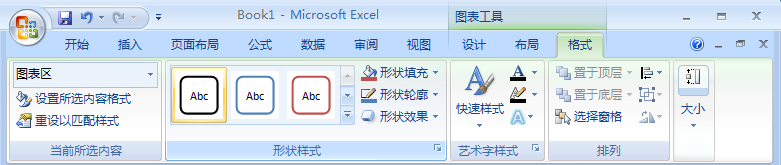
 400-685-0732(7x24小時)
400-685-0732(7x24小時) 關注文軍
關注文軍

